2017会从《会计电算化》知识点:格式设置
- 格式:doc
- 大小:23.50 KB
- 文档页数:3
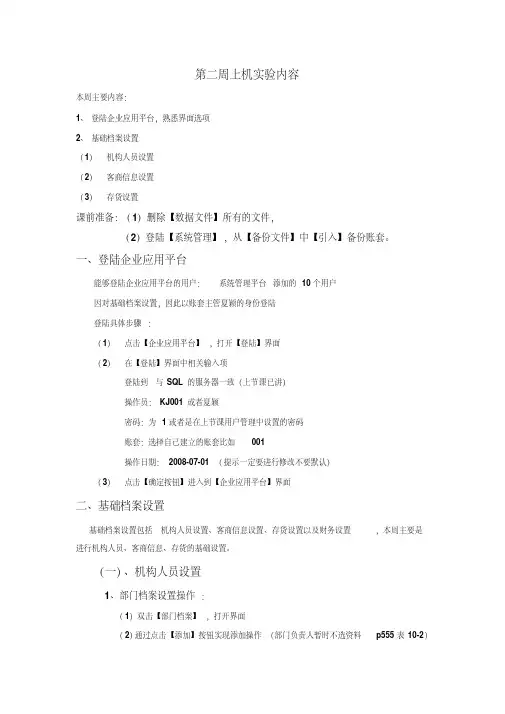
第二周上机实验内容本周主要内容:1、登陆企业应用平台,熟悉界面选项2、基础档案设置(1)机构人员设置(2)客商信息设置(3)存货设置课前准备:(1)删除【数据文件】所有的文件,(2)登陆【系统管理】,从【备份文件】中【引入】备份账套。
一、登陆企业应用平台能够登陆企业应用平台的用户:系统管理平台添加的10个用户因对基础档案设置,因此以账套主管夏颖的身份登陆登陆具体步骤:(1)点击【企业应用平台】,打开【登陆】界面(2)在【登陆】界面中相关输入项登陆到与SQL的服务器一致(上节课已讲)操作员:KJ001或者夏颖密码:为1或者是在上节课用户管理中设置的密码账套:选择自己建立的账套比如001操作日期:2008-07-01 (提示一定要进行修改不要默认)(3)点击【确定按钮】进入到【企业应用平台】界面二、基础档案设置基础档案设置包括机构人员设置、客商信息设置、存货设置以及财务设置,本周主要是进行机构人员、客商信息、存货的基础设置。
(一)、机构人员设置1、部门档案设置操作:(1)双击【部门档案】,打开界面(2)通过点击【添加】按钮实现添加操作(部门负责人暂时不选资料p555表10-2)注意:部门负责人资料在职员档案设置后,再返回通过修改功能补充设置部门档案资料一旦使用将不可修改或者删除2、人员类别设置操作(1)双击【人员类别】,打开界面(2)在人员类别目录树中双击选择欲设置子类别的人员类别,然后单击工具栏上的【添加】按钮,打开【增加档案项】对话框,输入相关的信息,点击【确定】按钮进行保存。
(资料在p555表10-3)注意:人员类别和编码不能为空,不能重复人员一级类别由系统预置,可修改但是不能增加和删除如果类别被引用后不允许增加子类别3、人员档案设置操作:(1)双击【人员档案】,打开窗口(2)输入相关人员信息(教材p556 表10-4)4、部门负责人设置操作:(1)双击【部门档案】,打开界面(2)选择要进行添加的部门,点击【修改】按钮进行修改。
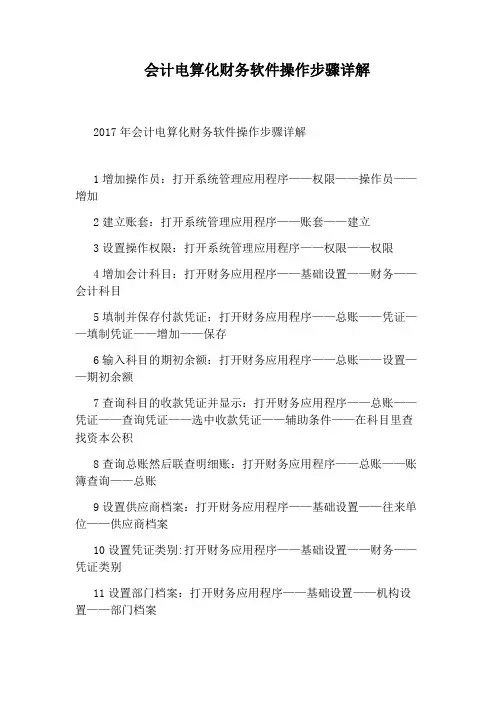
会计电算化财务软件操作步骤详解2017年会计电算化财务软件操作步骤详解1增加操作员:打开系统管理应用程序——权限——操作员——增加2建立账套:打开系统管理应用程序——账套——建立3设置操作权限:打开系统管理应用程序——权限——权限4增加会计科目:打开财务应用程序——基础设置——财务——会计科目5填制并保存付款凭证:打开财务应用程序——总账——凭证——填制凭证——增加——保存6输入科目的期初余额:打开财务应用程序——总账——设置——期初余额7查询科目的收款凭证并显示:打开财务应用程序——总账——凭证——查询凭证——选中收款凭证——辅助条件——在科目里查找资本公积8查询总账然后联查明细账:打开财务应用程序——总账——账簿查询——总账9设置供应商档案:打开财务应用程序——基础设置——往来单位——供应商档案10设置凭证类别:打开财务应用程序——基础设置——财务——凭证类别11设置部门档案:打开财务应用程序——基础设置——机构设置——部门档案12审核凭证:打开财务应用程序——总账——凭证——审核凭证13设置外币及汇率:打开财务应用程序——基础设置——财务——外币种类输汇率时选择浮动汇率14结账:打开财务应用程序——总账——期末——结账15修改凭证:打开财务应用程序——凭证——填制凭证——(查找到要修改的凭证)辅助项——修改完后保存16记账:打开财务应用程序——总账——凭证——记账17追加表页输入关键字生成报表:打开财务应用程序——打开考生文件夹——打开资产负债表——编辑——追加——表页——数据——关键字——录入——保存18设置报表单元格行高字体对齐:打开财务应用程序——打开考生文件夹——打开资产负债表——编辑——格式数据状态——格式——行高——格式——单元属性——保存19设置表尺寸并进行区域划线:打开财务应用程序——打开考生文件夹——打开资产负债表——编辑——格式数据状态——格式——表尺寸——格式——区域划线——保存20设置单元格关键字和关键字偏移:打开财务应用程序——打开考生文件夹——打开资产负债表——编辑——格式数据状态——数据——关键字(年月日分三次设置)——设置——数据——偏移——保存21新建报表保存到考生文件夹下:打开财务应用程序——财务报表——新建——保存(重命名)账务取值函数主要有:期末额函数QM(”科目编码”,会计期间)期初额函数QC()发生额函数FS()累计发生额函数LFS()对方科目发生额函数DFS()科目编码:库存现金1001银行存款1002其他货币资金1012应收账款1122其他应收款122122判断并设置单元格计算公式:打开财务应用程序——打开考生文件夹——打开资产负债表——编辑——格式数据状态——数据——编辑公式——单元公式——保存货币资金期末数=QM(”1001”,月)+QM(”1002”,月)+QM(”1012”,月)23调用报表模板:打开财务应用程序——财务报表——文件——新建——格式——报表模板——保存(重命名)24查询纳税所得申报表:打开财务应用程序——工资——工资类别——打开工资类别——选择正式人员——工资——统计分析——账表——纳税所得申报表25设置工资类别:打开财务应用程序——工资——工资类别——新建工资类别(如果工资类别里没有新建工资类别这一项就需要先关闭工资类别)26建立人员档案:打开财务应用程序——工资——工资类别——打开工资类别——工资——设置——人员档案27设置工资项目:打开财务应用程序——工资——设置——工资项目设置28设置工资项目计算公式:打开财务应用程序——工资——工资类别——打开工资类别——工资——设置——工资项目设置29录入工资变动数据:打开财务应用程序——工资——工资类别——打开工资类别——工资——业务处理——工资变动30查询工资发放条:打开财务应用程序——工资——工资类别——打开工资类别——工资——统计分析——账表——我的表——工资表31工资费用分配并生成记账凭证:打开财务应用程序——工资——工资类别——打开工资类别——工资——业务处理——工资分摊——制单——保存32定义工资转账关系:打开财务应用程序——工资——工资类别——打开工资类别——工资——业务处理——工资分摊——工资分摊设置——增加33录入工资原始数据:打开财务应用程序——工资——工资类别——打开工资类别——工资——业务处理——工资变动34查询固定资产使用状况分析表:打开财务应用程序——固定资产——账表——我的账表——分析表——固定资产使用状况分析表35固定资产增加:打开财务应用程序——固定资产——卡片——资产增加——保存36录入固定资产原始卡片:打开财务应用程序——固定资产——卡片——录入原始卡片——保存37设置固定资产类别:打开财务应用程序——固定资产——设置——资产类别——增加——保存38查询所有部门的计提折旧汇总表:打开财务应用程序——固定资产——账表——我的账表——折旧表——部门折旧计提汇总表39查询固定资产统计表:打开财务应用程序——固定资产——账表——我的账表——统计表——固定资产统计表40查询某类固定资产明细表:打开财务应用程序——固定资产——账表——我的账表——账簿——单个固定资产明细表——在类别下拉菜单中找到某类41计提本月固定资产折旧生成凭证:打开财务应用程序——固定资产——处理——计提本月折旧————点凭证——借方固定资产清理1606,贷方累计折旧1602——保存42资产变动:打开财务应用程序——固定资产——卡片——变动单——原值增加——保存43查询某类固定资产总账:打开财务应用程序——固定资产——账表——我的账表——账簿——固定资产总账——选择类别44查询供应商往来余额表:打开财务应用程序——采购——供应商往来账表——供应商往来余额表4546设置客户档案:打开财务应用程序——基础设置——往来单位——客户档案47输入期初采购专用发票:打开财务应用程序——采购——采购发票——增加(选择专用发票)——保存48查询全部客户的客户往来余额表:打开财务应用程序——销售——客户往来账表——客户往来余额表49查询全部供应商的供应商对账单:打开财务应用程序——采购——供应商往来账表——供应商往来对账单50将收款单余销售发票进行核销:打开财务应用程序——销售——客户往来——收款结算——点核销——在本次结算中输入核销的金额——保存51设置供应商档案:打开财务应用程序——基础设置——往来单位——供应商档案52输入采购专用发票:打开财务应用程序——采购——采购发票——增加(选择专用发票)——保存53输入销售专用发票:打开财务应用程序——销售——销售发票——增加(选择专用发票)——保存54对销售发票进行账龄分析:打开财务应用程序——销售——客户往来账表——账龄分析55输入付款单:开财务应用程序——采购——供应商往来——付款结算56查询全部客户对账单:打开财务应用程序——销售——客户往来账表——客户对账单。
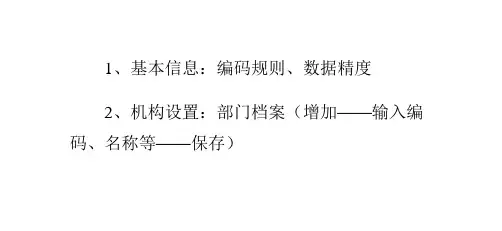
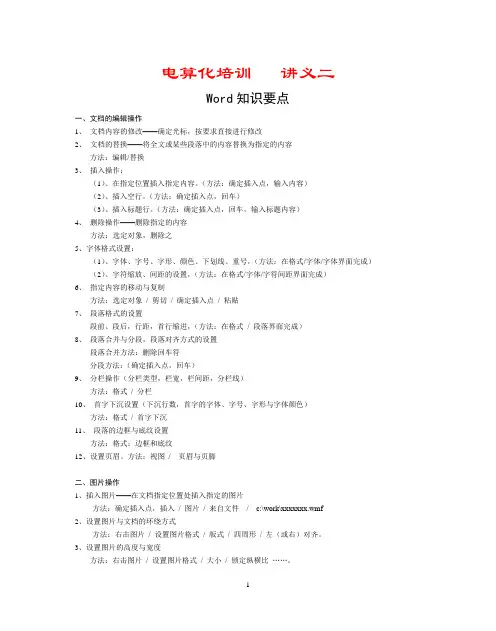
电算化培训讲义二Word知识要点一、文档的编辑操作1、文档内容的修改——确定光标,按要求直接进行修改2、文档的替换——将全文或某些段落中的内容替换为指定的内容方法:编辑/替换3、插入操作:(1)、在指定位置插入指定内容。
(方法:确定插入点,输入内容)(2)、插入空行。
(方法:确定插入点,回车)(3)、插入标题行。
(方法:确定插入点,回车,输入标题内容)4、删除操作——删除指定的内容方法:选定对象,删除之5、字体格式设置:(1)、字体、字号、字形、颜色、下划线、重号,(方法:在格式/字体/字体界面完成)(2)、字符缩放、间距的设置,(方法:在格式/字体/字符间距界面完成)6、指定内容的移动与复制方法:选定对象/ 剪切/ 确定插入点/ 粘贴7、段落格式的设置段前、段后,行距,首行缩进,(方法:在格式/ 段落界面完成)8、段落合并与分段,段落对齐方式的设置段落合并方法:删除回车符分段方法:(确定插入点,回车)9、分栏操作(分栏类型,栏宽,栏间距,分栏线)方法:格式/ 分栏10、首字下沉设置(下沉行数,首字的字体、字号、字形与字体颜色)方法:格式/ 首字下沉11、段落的边框与底纹设置方法:格式:边框和底纹12、设置页眉。
方法:视图/ 页眉与页脚二、图片操作1、插入图片——在文档指定位置处插入指定的图片方法:确定插入点,插入/ 图片/ 来自文件/ c:\work\xxxxxxx.wmf2、设置图片与文档的环绕方式方法:右击图片/ 设置图片格式/ 版式/ 四周形/ 左(或右)对齐。
3、设置图片的高度与宽度方法:右击图片/ 设置图片格式/ 大小/ 锁定纵横比……。
三、表格操作1、能按指定的行数与列数插入表格方法:表格/ 插入/ 表格。
2、设置表格单元的行高与列宽方法:表格/ 表格属性3、合并或拆分表格单元方法:表格/ 合并单元格(或拆分单元格)4、表格行或列的增加与删除方法:表格/ 插入/ 行(或列)。
方法:表格/ 删除/ 行(或列)。
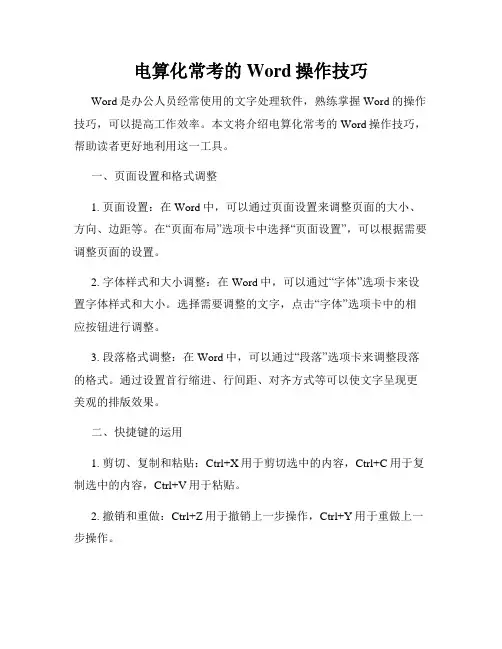
电算化常考的Word操作技巧Word是办公人员经常使用的文字处理软件,熟练掌握Word的操作技巧,可以提高工作效率。
本文将介绍电算化常考的Word操作技巧,帮助读者更好地利用这一工具。
一、页面设置和格式调整1. 页面设置:在Word中,可以通过页面设置来调整页面的大小、方向、边距等。
在“页面布局”选项卡中选择“页面设置”,可以根据需要调整页面的设置。
2. 字体样式和大小调整:在Word中,可以通过“字体”选项卡来设置字体样式和大小。
选择需要调整的文字,点击“字体”选项卡中的相应按钮进行调整。
3. 段落格式调整:在Word中,可以通过“段落”选项卡来调整段落的格式。
通过设置首行缩进、行间距、对齐方式等可以使文字呈现更美观的排版效果。
二、快捷键的运用1. 剪切、复制和粘贴:Ctrl+X用于剪切选中的内容,Ctrl+C用于复制选中的内容,Ctrl+V用于粘贴。
2. 撤销和重做:Ctrl+Z用于撤销上一步操作,Ctrl+Y用于重做上一步操作。
3. 文字格式快捷键:Ctrl+B用于加粗,Ctrl+I用于斜体,Ctrl+U用于下划线。
三、表格的应用1. 创建表格:在Word中,可以通过“插入”选项卡中的“表格”按钮来创建表格。
可以选择需要的行数和列数,并设置表格的样式。
2. 表格格式调整:在Word中,可以通过“表格工具”选项卡上的相关按钮来调整表格的样式和格式,如合并单元格、拆分单元格、调整行高列宽等。
3. 单元格内容调整:在Word中,可以通过鼠标右键点击单元格来进行调整,如插入行、插入列、删除行、删除列等。
四、页眉页脚和批注的使用1. 页眉页脚:在Word中,可以通过“插入”选项卡中的“页眉”和“页脚”按钮来设置页眉和页脚。
可以在页眉和页脚中添加文本、页码等内容。
2. 批注功能:在Word中,可以通过“审阅”选项卡中的“新建批注”按钮来添加批注。
可以在需要标注的地方添加批注,并在批注中写下相应的内容。
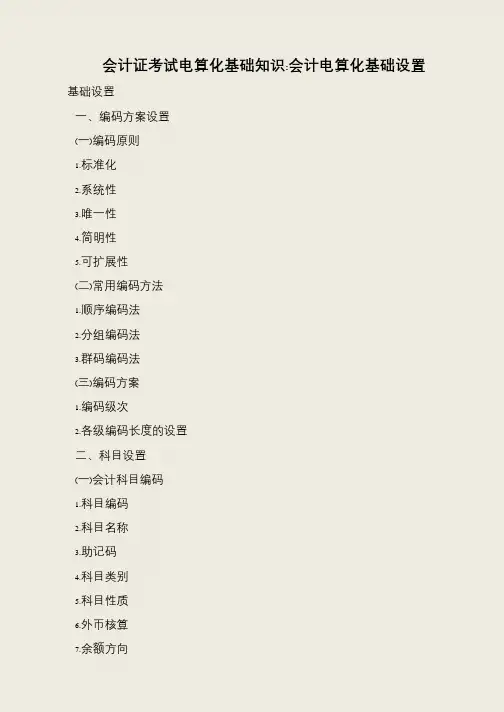
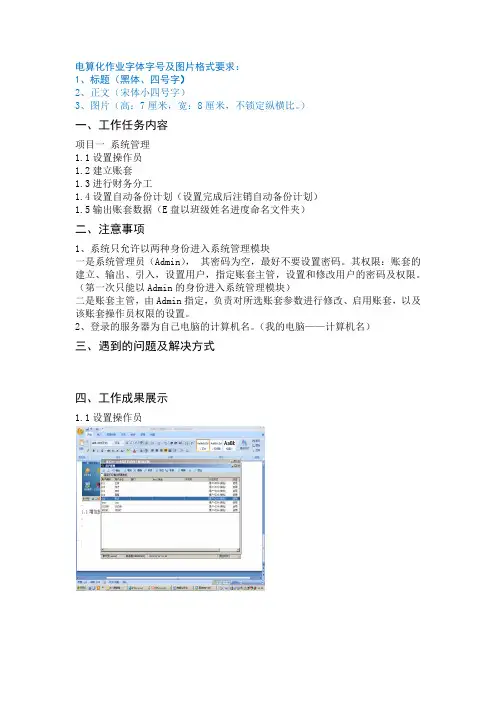
电算化作业字体字号及图片格式要求:
1、标题(黑体、四号字)
2、正文(宋体小四号字)
3、图片(高:7厘米,宽:8厘米,不锁定纵横比。
)
一、工作任务内容
项目一系统管理
1.1设置操作员
1.2建立账套
1.3进行财务分工
1.4设置自动备份计划(设置完成后注销自动备份计划)
1.5输出账套数据(E盘以班级姓名进度命名文件夹)
二、注意事项
1、系统只允许以两种身份进入系统管理模块
一是系统管理员(Admin),其密码为空,最好不要设置密码。
其权限:账套的建立、输出、引入,设置用户,指定账套主管,设置和修改用户的密码及权限。
(第一次只能以Admin的身份进入系统管理模块)
二是账套主管,由Admin指定,负责对所选账套参数进行修改、启用账套,以及该账套操作员权限的设置。
2、登录的服务器为自己电脑的计算机名。
(我的电脑——计算机名)
三、遇到的问题及解决方式
四、工作成果展示
1.1设置操作员。


会计电算化-基础设置1. 引言会计电算化是指通过计算机技术和相关软件,对会计业务进行处理和管理的一种方式。
在进行会计电算化之前,需要进行一些基础设置工作,以确保计算机系统能够正确地运行和支持会计业务的处理。
本文将介绍会计电算化的基础设置工作,包括硬件设备的准备、软件的安装和配置、数据备份和恢复的设置等。
2. 硬件设备的准备在进行会计电算化之前,首先要确保所需的硬件设备能够正常工作。
通常会包括计算机、打印机、扫描仪等设备。
在选择计算机时,需要考虑计算机的性能和配置,以满足会计处理的需求。
打印机和扫描仪的选择也应考虑其与计算机的兼容性和性能。
此外,还应确保硬件设备能够正常连接和通信,以便进行数据的输入、输出和传输。
3. 软件的安装和配置在硬件设备准备好后,需要安装和配置相应的会计软件。
会计软件是进行会计电算化的核心工具,它能够实现对会计业务的处理、账簿的管理和财务报表的生成等功能。
常用的会计软件包括财务软件、税务软件和统计分析软件等。
在安装软件之前,需要确认软件的版本和兼容性,确保安装的软件能够满足实际的会计处理需求。
安装完成后,还需要进行相应的配置,设置会计科目、凭证模板、账簿格式等信息,以适应企业的会计业务。
4. 数据备份和恢复的设置在进行会计电算化的过程中,数据的安全性和可靠性非常重要。
为了防止数据丢失或损坏,需要进行定期的数据备份和恢复工作。
备份数据可以避免因系统故障、病毒攻击或意外删除等原因导致数据丢失。
同时,备份数据还可以用于进行数据恢复,以确保会计业务的连续性和可持续性。
在设置数据备份和恢复时,应考虑备份的频率、存储介质、备份策略和恢复过程等因素。
建议定期进行完整备份和增量备份,同时将备份数据存储在安全可靠的介质中,并测试备份的完整性和可恢复性。
5. 安全措施的设置会计电算化涉及大量的企业财务数据和敏感信息,为了保护数据的安全性和机密性,需要设置相应的安全措施。
首先,应对计算机系统进行安全设置,包括设置登录密码、访问权限、网络防火墙和病毒防护等。
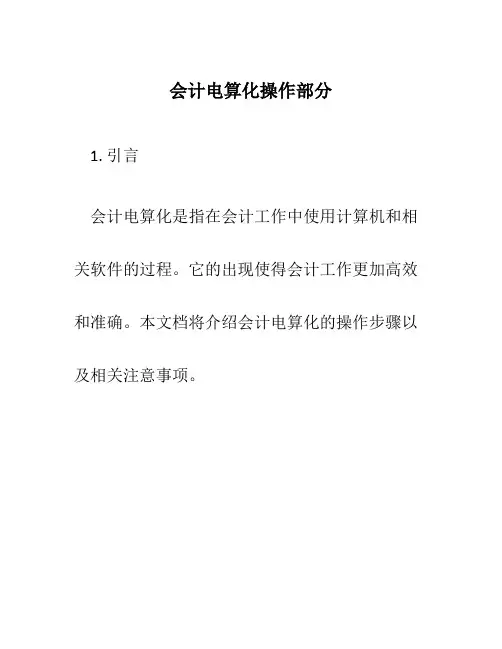
会计电算化操作部分1. 引言会计电算化是指在会计工作中使用计算机和相关软件的过程。
它的出现使得会计工作更加高效和准确。
本文档将介绍会计电算化的操作步骤以及相关注意事项。
在进行会计电算化操作之前,首先需要安装合适的会计软件并进行相关设置。
以下是一些常用的会计软件安装和设置步骤:•下载会计软件的安装包,根据软件提供的安装向导进行安装。
•打开会计软件,根据个人或企业的需求进行设置。
设置包括财务期间、科目设置、账簿设置等。
会计凭证是会计处理的基本记录单元。
在会计电算化操作中,凭证的录入和审核是非常重要的环节。
以下是凭证录入和审核的步骤:1.打开会计软件,进入凭证录入界面。
2.选择凭证类型:常见的凭证类型包括收款凭证、付款凭证、转账凭证等。
3.填写凭证日期、凭证号、摘要、科目、借贷金额等信息。
4.检查凭证录入的准确性。
5.提交凭证,并进行审核。
4. 会计账簿的建立与管理会计账簿是记录经济业务的重要工具。
会计电算化操作中,建立和管理账簿是必不可少的。
以下是账簿建立和管理的步骤:1.打开会计软件,选择新建账簿。
2.输入账簿名称、起始日期、结账类型等信息。
3.设置科目结构:根据企业的需求设置会计科目的编码体系。
4.设置账簿期间:根据财务期间的要求设置账簿的期间,可以是月度、季度或年度。
5.进行账簿的期初录入:录入期初余额,以确保账簿的准确性。
6.按照会计凭证的录入顺序,逐笔录入凭证。
7.定期进行账簿的结账,生成相关的财务报表。
5. 会计报表的生成与分析会计报表是反映企业财务状况和经营成果的重要工具。
会计电算化操作中,生成和分析会计报表是非常重要的。
以下是报表生成和分析的步骤:1.打开会计软件的报表生成工具。
2.选择需要生成的报表类型,例如资产负债表、利润表等。
3.按照报表要求进行设置,包括日期范围、科目范围等。
4.生成报表,并进行分析。
5.分析报表数据,评估企业的财务状况和经营成果。
6. 会计电算化的注意事项在进行会计电算化操作时,需要注意以下几个方面:•数据备份:定期备份会计数据,以防止数据丢失。
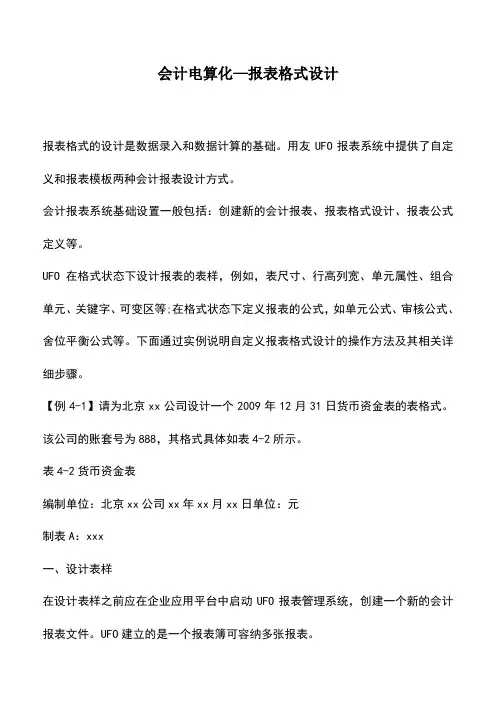
会计电算化—报表格式设计报表格式的设计是数据录入和数据计算的基础。
用友UFO报表系统中提供了自定义和报表模板两种会计报表设计方式。
会计报表系统基础设置一般包括:创建新的会计报表、报表格式设计、报表公式定义等。
UFO在格式状态下设计报表的表样,例如,表尺寸、行高列宽、单元属性、组合单元、关键字、可变区等;在格式状态下定义报表的公式,如单元公式、审核公式、舍位平衡公式等。
下面通过实例说明自定义报表格式设计的操作方法及其相关详细步骤。
【例4-1】请为北京xx公司设计一个2009年12月31日货币资金表的表格式。
该公司的账套号为888,其格式具体如表4-2所示。
表4-2货币资金表编制单位:北京xx公司xx年xx月xx日单位:元制表A:xxx一、设计表样在设计表样之前应在企业应用平台中启动UFO报表管理系统,创建一个新的会计报表文件。
UFO建立的是一个报表簿可容纳多张报表。
新表创建完成后,应进行报表的格式设计报表格式设计是制作报表的基本步骤,它决定了整张报表的外观和结构。
会计报表格式设置的主要内容有:设置报表大小、画表格线、标题、表日期、表头、表尾和表体固定栏目的内容、设置单元属性等。
进行报表格式设计,可使用菜单功能进行操作,也可使用命令操作。
l.设置报表尺寸设置报表尺寸是指设置报表的行数和列数。
设置前可事先根据所要定义的报表大小计算该表所需的行、列,然后再设置。
【例4-2】设计一个7行4列的表格。
操作步骤:①单击【格式】、【表尺寸】,打开表尺寸对话框,如图4-1所示。
图4.1设置表尺寸②在行数文本框中输入7,在列数文本框中输入4。
③单击【确认】按钮,屏幕只剩下7行4列,其余部分则变成灰色。
如图4-2所示。
注意:如果发现所设计的报表有误,则可以通过编辑菜单下的【插入】命令增加行数或列数,或通过编辑菜单下的【删除】命令减少行数或列数。
2.定义行高和列宽设置列宽应以能够放下本栏最宽数据为原则,否则在生成报表时会产生数据溢出的错误。
2017 会计从业资格考试《会计电算化》考点之文档
排版
你知道什么是文档排版吗?你对文档排版了解吗?下面是yjbys 小编为大家带来的关于文档排版的知识,欢迎阅读。
一、字符排版
1.设置字符的字体、字号
(1)默认字体、字号
中文字体:宋体;
英文字体:Times New Romam;
字号:五号。
(2)设置方法
2.设置字符颜色
(1)默认:黑色;
(2)设置方法。
3.设置字符修饰
4.设置字符间距
二、段落排版
1.文字对齐:
左对齐、右对齐、居中和两端对齐。
2.设置段落缩进
左缩进、右缩进、首行缩进和悬挂缩进。
3.设置行间距
4.设置段落间距
三、页面排版。
2017会从《会计电算化》知识点:格式设置
会计电算化真题会计电算化答案会计考试备考辅导会计考试经验会计考试题库下面是出国留学网小编为大家整理的2017会从《会计电算化》知识点:格式设置,欢迎大家阅读。
格式设置
格式设置
报表格式设置的具体内容一般包括:定义报表尺寸、定义报表行高列宽、画表格线、定义单元属性、定义组合单元、设置关键字等。
1.定义报表尺寸
定义报表尺寸是指设置报表的行数和列数。
可事先根据要定义的报表大小,计算该表所需的行列,然后再进行设置。
2.定义行高和列宽
设置行高、列宽应以能够放下本表中最高数字和最宽数据为原则,否则在生成报表时,会产生数据溢出的错误。
3.画表格线
为了满足查询打印的需要,在报表尺寸设置完毕、报表输出前,还需要在适当的位置上画表格线。
4.定义单元属性
定义单元属性包括设置单元类型及数据格式、数据类型、对齐方式、字型、字体、字号及颜色、边框样式等内容。
5.定义组合单元
把几个单元作为一个单元来使用即为组合单元。
所有针对单元的操作对组合单元同样有效。
公式设置
1.计算公式
计算公式是指对报表数据单元进行赋值的公式,是必须定义的公式。
计算公式的作用是从账簿、凭证、本表或他表等处调用、运算所需要的数据,并填入相关的单元格中。
2.审核公式
审核公式用于审核报表内或报表间的数据勾稽关系是否正确。
审核公式不是必须定义的。
3.舍位平衡公式
舍位平衡公式用于报表数据进行进位或小数取整后调整数据,如将以“元”为单位的报表数据变成以“万元”为单位的报表数据,表中的平衡关系仍然成立。
舍位平衡公式不是必须定义的。
数据生成
报表公式定义完成后,或者在报表公式未定义完需要查看报表数据时,将报表切换到显示数据的状态,就生成了报表的数据。
报表文件的保存
对于新建的报表文件,用户需要对其进行保存。
报表文件的输出
会计报表按输出方式的不同,通常分为:
1.屏幕查询输出:最常见
2.图形输出:
3.磁盘输出:保存
4.打印输出:日记账每日打印;报表每月打印。
5.网络传送:子公司向母公司汇报
会计从业资格考试栏目推荐:
2017年会计从业资格考试重点
2017年会计从业资格考试大纲
2017会计从业资格考试备考辅导
2017年会计从业资格考试时间
2017年会计从业资格考试报名官网
2017年会计从业考试准考证打印时间
2017年会计从业资格考试成绩查询时间
2017年4月会计从业资格考试每日一练汇总
会计从业考试题库|模拟试题|会计从业资格考试真题。